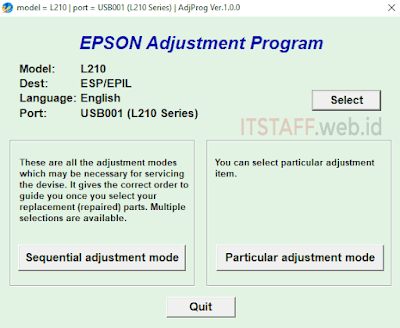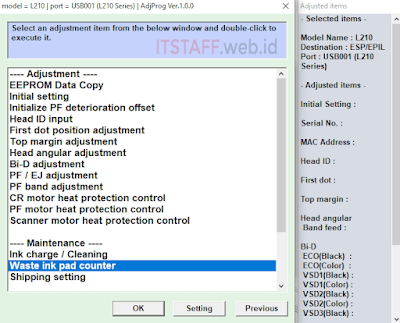Hari ini saya dihadapkan dengan printer yang tidak bisa mencetak dengan status printer masih printing tapi tidak mau keluar hasil print. Errornya adalah Service required, a printer's ink pad is at the end of its service life, lalu saya coba mengaktifkan 'Status Monitor' dengan cara, buka Control Panel ⇒ arahkan mouse pada printer yang bermasalah (EPSON L210 Series) ⇒ klik kanan Printing preferences ⇒ ditab Main, klik Ink Levels (posisi dikiri bawah) ⇒ lalu di taskbar windows muncul EPSON Status Monitor.

|
| EPSON Status Monitor 3 : EPSON L210 |
Dari status monitornya sih disuruh ke Epson Support tapi saya coba googling dahulu dan akhirnya nemu cara ngatasinnya. Error di atas ini biasanya dibarengi dengan lampu indikator printer (icon Ink, posisi di bawah tombol Stop/Cancel) menyala yang berwarna merah/orange dan ini sering terjadi ketika sensor pada sistem printer menganggap bahwa ink pad telah penuh. Ink pad merupakan tempat penampungan sisa tinta yang dibuang dan biasanya berisi busa yang berguna agar tinta tidak meluber.
Agar error tersebut hilang, hanya perlu mereset ink pad yang penuh menggunakan software EPSON Adjusment Program, yang bisa kalian Download EPSON L210 Adjustment Program Resetter dan ikuti langkah di bawah ini. Okelah kalau begitu, tanpa basa-basi lagi, langsung saja mari kita mulai...
Solusinya adalah
- Ekstak software yang barusan di download ⇒ klik kanan pada Epson Adjusment ⇒ Run as administrator

|
| EPSON Adjustment Program Resetter |
- Kemudian klik Select ⇒ pilih Model Name L210 dan Port USB001 (L210 Series) ⇒ OK

|
| EPSON Adjustment Program Model Name |
- Setelah terbaca Model printer, Dest, Language dan Port ⇒ Paticular adjustment mode
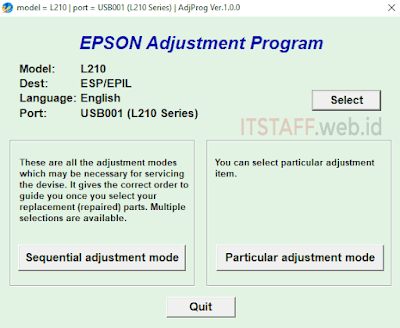
|
| EPSON Adjustment Program - USB001 (L210 Series) |
- Muncul kotak dialog di bawah ini ⇒ dibagian --Maintenance-- pilih Waste ink pad counter ⇒ OK
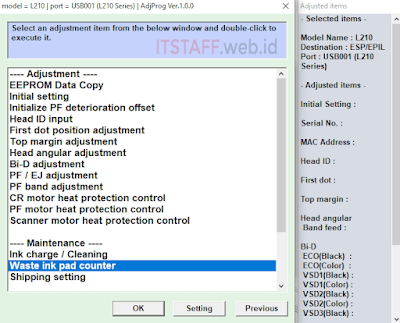
|
| Maintenance, Waste ink pad counter. |
- Muncul tab baru Waste ink pad counter ⇒ Check

|
| Waste ink pad counter check |
- Jika pada Main pad counter sudah terbaca dan terisi angka ⇒ klik kotak dialog di Main pad Counter agar tercentang ⇒ Initialization untuk mulai mereset ink pad
- Muncul tab Information, When the OK button is clicked, counter will be initialized. ⇒ OK ⇒ Tunggu sampai proses reset counter ink pad selesai
- Kemudian muncul tab Information, When the OK button is clicked, initiallization is done. ⇒ OK ⇒ Lalu muncul kembali tab Information, Please turn off the printer. Matikan printer secara manual ⇒ OK
- Nyalakan kembali printernya dan muncul tab Information, The waste ink pad counter has been initialized properly. Turn on the perinter and click the [Check] button to check the waste ink pad counter value. Kalian bisa klik ⇒ OK ⇒ Check untuk memastikan tidak ada angka atau langsung ⇒ Finish.

|
| Information waste ink pad counter |
- Setelah itu, lampu indikator untuk error tersebut di printer akan hilang.
- Selesai, sekarang coba lakukan Print Test Page.
Itu saja untuk mengatasi error printer Epson ink pad is at the end of its service life dengan cara reset waste ink pad menggunakan software EPSON Adjusment Program yang saya lakukan. Cara ini bisa juga kalian terapkan untuk printer EPSON model L110, L210, L300, L350 dan L355. Jika cara di atas tidak berhasil untuk kalian, saya sarankan bawa ke EPSON Service Support atau ke tempat service printer terdekat. Oya error ini akan berulang apabila printer sering digunakan dan ink pad counter penuh.